Statische Fußgängerroute definieren
Den ersten Routenpunkt, mit dem eine Fußgängerroute (Statisch) beginnt, fügen Sie in die gewünschte Fläche ein. Von diesem Routenpunkt definieren Sie eine oder mehrere Fußgängerrouten (Statisch) zu anderen Flächen. Mit Zwischenpunkten auf Flächen und Rampen modellieren Sie den Verlauf der Route realitätsnah.
|
|
Hinweise:
|
|
|
Hinweis: Sie können weder den ersten Routenpunkt, die Zwischenpunkte noch das Ziel einer Fußgängerroute auf einer Strecke positionieren, die als Fußgängerfläche definiert ist (Attribute von Strecken), (Strecken als Fußgängerflächen modellieren). Sie können ein Konstruktionselement Fläche auf der Strecke definieren und den ersten Routenpunkt, Zwischenpunkte oder das Ziel einer Fußgängerroute auf dieser Fläche positionieren. |
1. Klicken Sie in der Netzobjektleiste auf Fußgängerrouten.
Die Schaltfläche wird markiert. Die ausgewählte Variante des Netzobjekttyps wird in Klammern angezeigt und das Symbol  wird eingeblendet.
wird eingeblendet.
2. Klicken Sie erneut auf Fußgängerrouten.
Eine Auswahlliste öffnet sich.
3. Klicken Sie auf Statisch.
4. Halten Sie die Taste Strg gedrückt und klicken Sie im Netzeditor mit der rechten Maustaste in die gewünschten Fläche.
5. Lassen Sie die Tasten los.
Standardmäßig wird ein roter Kreis eingefügt. Während der Simulation werden die Fußgänger nicht genau am Kreis, sondern in der Fläche erzeugt. Wenn Sie für diesen ersten Routenpunkt einer Fußgängerroute mehrere Ziele einfügen möchten, führen Sie die nächsten Schritte mehrfach aus. Damit fügen Sie jeweils ein Ziel ein.
6. Zeigen Sie mit dem Mauszeiger auf die gewünschte Zielfläche.
Der Rand der Zielfläche wird markiert.
7. Klicken Sie in die Zielfläche.
Standardmäßig wird ein türkiser Kreis eingefügt. Die Fußgängerfläche wird rot angezeigt. Zwischen dem ersten Routenpunkt der Fußgängerroute und dem Ziel wird standardmäßig ein gelbes Band angezeigt.
8. Lassen Sie die Tasten los.
Die Liste Fußgänger-Routenentscheidung (statisch) öffnet sich, wenn das automatische Öffnen einer Liste nach Objekterstellung ausgewählt ist (Rechtsklick-Verhalten und Aktion nach Objekterstellung definieren). Sie können weitere Ziele in Flächen einfügen oder das Einfügen beenden.
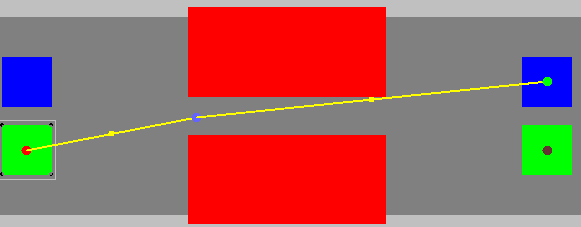
9. Wenn Sie weitere Ziele einfügen möchten, zeigen Sie mit dem Mauszeiger auf die gewünschte Fläche des nächsten Ziels und wiederholen Sie die Schritte.
Wenn Sie mit dem Mauszeiger auf ein Ziel zeigen, wird eine standardmäßig gelbe Linie zwischen dem ersten Routenpunkt der Fußgängerroute und dem Ziel angezeigt.
10. Wenn Sie keine weiteren Ziele einfügen möchten, klicken Sie im Netzeditor in einen leeren Bereich.
Insbesondere, wenn Sie vom ersten Routenpunkt einer Fußgängerroute mehrere Fußgängerrouten definiert haben, modellieren Sie mit Hilfe von Zwischenpunkten auf Flächen und Rampen den Verlauf der Routen (Verlauf von Fußgängerrouten über Zwischenpunkte modellieren).
11. Sie können die Attribute der Fußgängerroute bearbeiten (Attribute von Statischen Routenentscheidungen von Fußgängerrouten), (Attribute von statischen Fußgängerrouten).
Die Attribute werden in der jeweiligen Liste gespeichert.
Übergeordnetes Thema:
Fußgänger-Routenentscheidungen, Fußgängerrouten und Fußgänger-Teilrouten modellieren
Zugehörige Themen:
Eigenschaften von statischen Fußgängerrouten und Fußgänger-Routenentscheidungen
Eigenschaften von Fußgänger-Teilrouten und Fußgänger-Teilroutenentscheidungen
Routenwahlmethoden für Fußgänger-Teilrouten
Anwendungsfälle für Statische Fußgänger-Teilrouten
Attribute von Fußgänger-Routenpunkten
Attribute von Statischen Routenentscheidungen von Fußgängerrouten
Attribute von statischen Fußgängerrouten


